〈GFE〉- Google Classroom作業評分量表功能
1. 本功能不管有無付費版本皆可使用(Fundamental、Education Plus、T&L Upgrade皆有此功能)2. 此功能可以增加教師在作業評分上的效率喔!
老師們在批改作業時,絕對多數是簡單的輸入成績發還
其實在Google Classroom的作業裡面,有一個“評分量表”的功能
可以增加我們在批改作業上的效率喔!讓我們來看看這個功能吧!
Step 1:在新增作業的同時,在右下方可看到評分量表的功能選單
1. 建立評分量表:新增新的評分量表機制
2. 重複使用評分量表:使用曾經使用過的評分量表,或是使用別課程使用過的評分量表
3. 從試算表匯入:可將試算表中的評分數據匯入至Google Classroom中
Step 2: 在建立評分量表時,分為『使用分數值』及『不使用分數值』,講白話一點就是這個評分的基準是否會自動帶入成績。
Step 3:要留意!在作業設定的評分量表資訊,學生在作業檢視及成績發還時都可以看到老師所設定的評分量表標準喔!(就是讓老師可以公開評分的基準讓學生知道)
Step 4:在學生繳交作業後,教師進行批改作業時,右側可看到設定的分數準則按鈕,方便老師可以直接點選按鈕來進行評分。
(※ 若為有分數準則的標準,在點擊時會自動帶入設定的成績到上方成績輸入的地方,也可以自行手動修改;無分數準則的標準,點擊後不會自動帶入成績,需由教師手動輸入成績。)
Step 5:在作業發還給學生後,學生自己也可以看到老師評分的分數,以及評分準則的等級。
Step 7:最後,在批改完成後,教師在成績的分頁當中,也都會將評分準則的成績直接帶入。
簡而言之,這個功能其實就是提供教師在批改作業時的方便性,用點擊的方式輸入作業成績,對於一些簡單的作業或是報告可以快速的完成評分,對老師們來說個節省時間和增加效率的友善功能喔!老師們換你試試看...😊





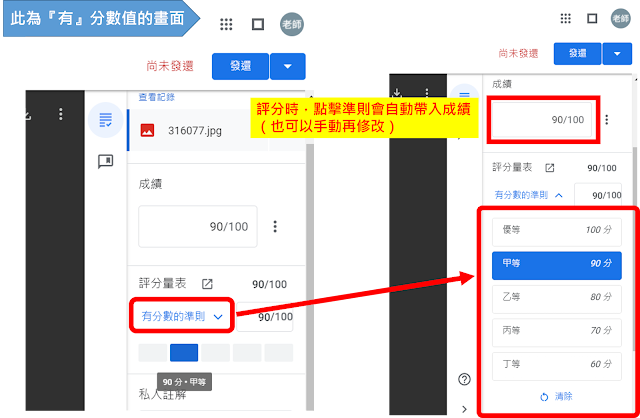









0 留言